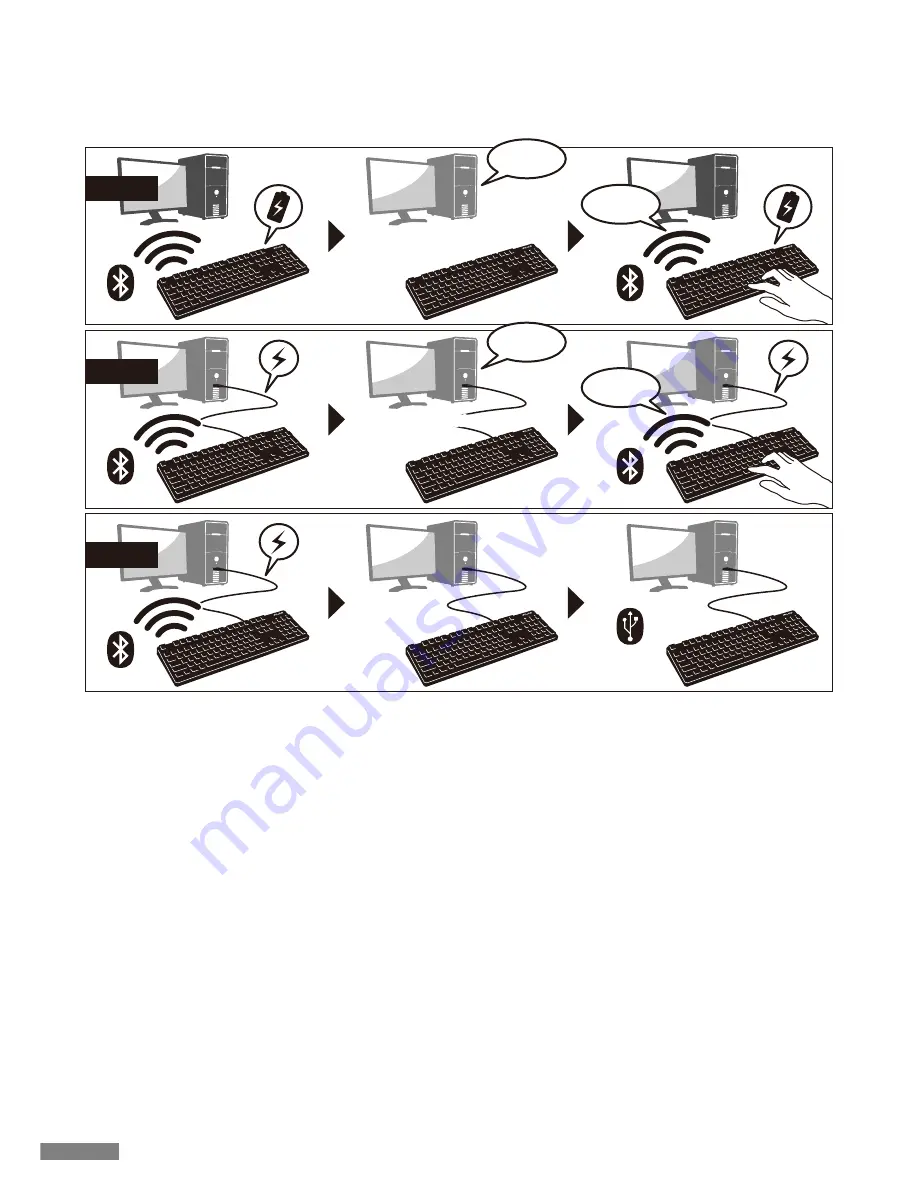
其他注意事項
• 當藍芽連接並使用電池供電,從開始清單重新啟動電腦。電腦啟動後,在鍵盤任意按下一個按鍵,將能自動重新連接。(模式1)
• 當藍芽連接並使用USB從個人電腦的USB端口供電,從開始清單重新啟動電腦。電腦啟動後,在鍵盤任意按下一個鍵,將能自動重新連接。(模式2)
有關模式1和模式2,藍芽重新連接成功時,配對LED燈(藍)和低電量顯示LED燈(紅)兩邊同時閃爍3次。
• 藍芽連接中,並透過個人電腦的USB端口使用USB供電,接著關閉電腦電源(關機);當再次開啟電源時,將被視為USB連接,因為有線連接是優先被認
定的。(模式3)
• 當藍芽連接中,一旦移除藍芽轉接器(藍芽傳輸器),若再次接上,在鍵盤按下任意鍵,將自動重新再連線。重新連接成功時,配對LED燈(藍色)和低電量
顯示LED燈(紅色)會同時閃爍3次。
• 多重選單開機系統環境下的動作
在多重選單開機系統環境下,一部個人電腦結合多個Windows OS作業系統,透過USB連接,然後進行BIOS設定,當選擇OS作業系統的啟動螢幕,偶
爾「↓鍵」可能無法正常運作。這是BIOS設定後的重新啟動,其原因是在當下系統的USB處於離線狀態,讓鍵盤不知道是藍芽或是USB狀態,所以按鍵
暫時失效要在讀取鍵盤數據之前,進入Windows系統,所以不是產品有缺陷。
如果無法選擇任何作業系統,請再次重新啟動。
當OS作業系統的選單啟動時,OS作業系統尚未被啟動,故仍無法建立藍芽連接模式,所以要使用USB連接來選擇OS作業系統。
根據電腦的多重開機選單環境,藍芽連接只有一個作業系統可以登錄/執行,登錄帳號不能出現在其他的作業系統。此外,無法使用藍芽裝置登錄碼①∼
④ 對個別的作業系統,進行分配和切換的設定。
例如)Windows7和Windows8已安裝雙開機環境下
從Windows7註冊藍芽裝置登錄碼①接受
從Windows8註冊藍芽裝置登錄碼②卻不被接受
此種情況下,必須先同時從鍵盤端和裝置端清除登錄訊息,接著重新開機,並選擇欲設定的作業系統,再重新執行連接(配對)設定作業。
從Windows開始功能表
選擇重新啟動
重新連接!!
Windows
시작
에서
재
부팅을
눌러
주세요
模式1
USB連接
模式3
模式2
重新連接!!
從Windows開始功能表
選擇重新啟動
從Windows開始功能表
選擇重新啟動
個人電腦的電源
關閉→開啟
重新啟動!!
重新啟動!!
54
Содержание Majestouch Convertible 2
Страница 10: ...4 5 6 7 8 Windows 7 8 8 1 1 2 3 Bluetooth 4 Bluetooth Convertible 2 5 6 Enter 30 7 Bluetooth 8 9 LED 10 10...
Страница 69: ...69...
Страница 70: ...70...















































